
虽然我们可以使用全选+双击的方法打开一堆图片文件,但是这个仍然有点儿不方便。尤其是当你的那个文件夹里面各种不同文件混杂的时候。 这个tip利用到的automator来解决这个问题。执行的时候首先弹出一个对话框,让你制定一个目录,就像上图中一样。选择完毕后preview就会帮你打开选择好的目录下的所有图片文件了。具体做法如下:
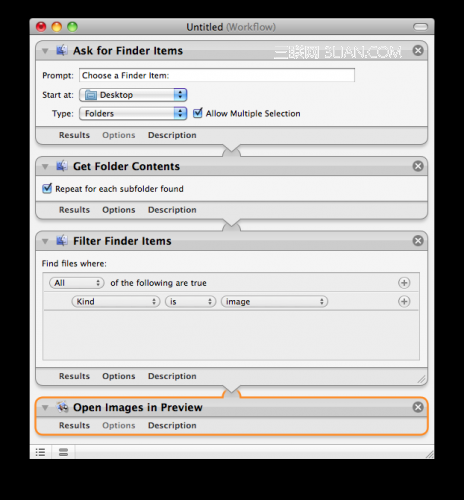
可以按照下面的步骤自己做一个:
1. 打开automator,选择新建workflow的template
2. 拖入一个ask for finder items动作。注意type要选择为folders,allow multiple selection则根据自己的喜好来。
3. 拖入一个get folder contents动作。要选择其中的repeat for each subfolder found
4. 再拖入一个filter finder items。筛选选项设置为kind is image。
5. 最后拖入一个open images in preview的动作。 最后你就可以执行一下看看效果。当然你也可以把它保存成.app或者.workflow的格式以便下次再次使用。


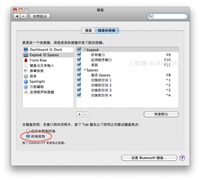
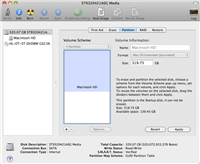

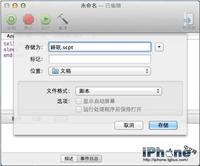
发表评论